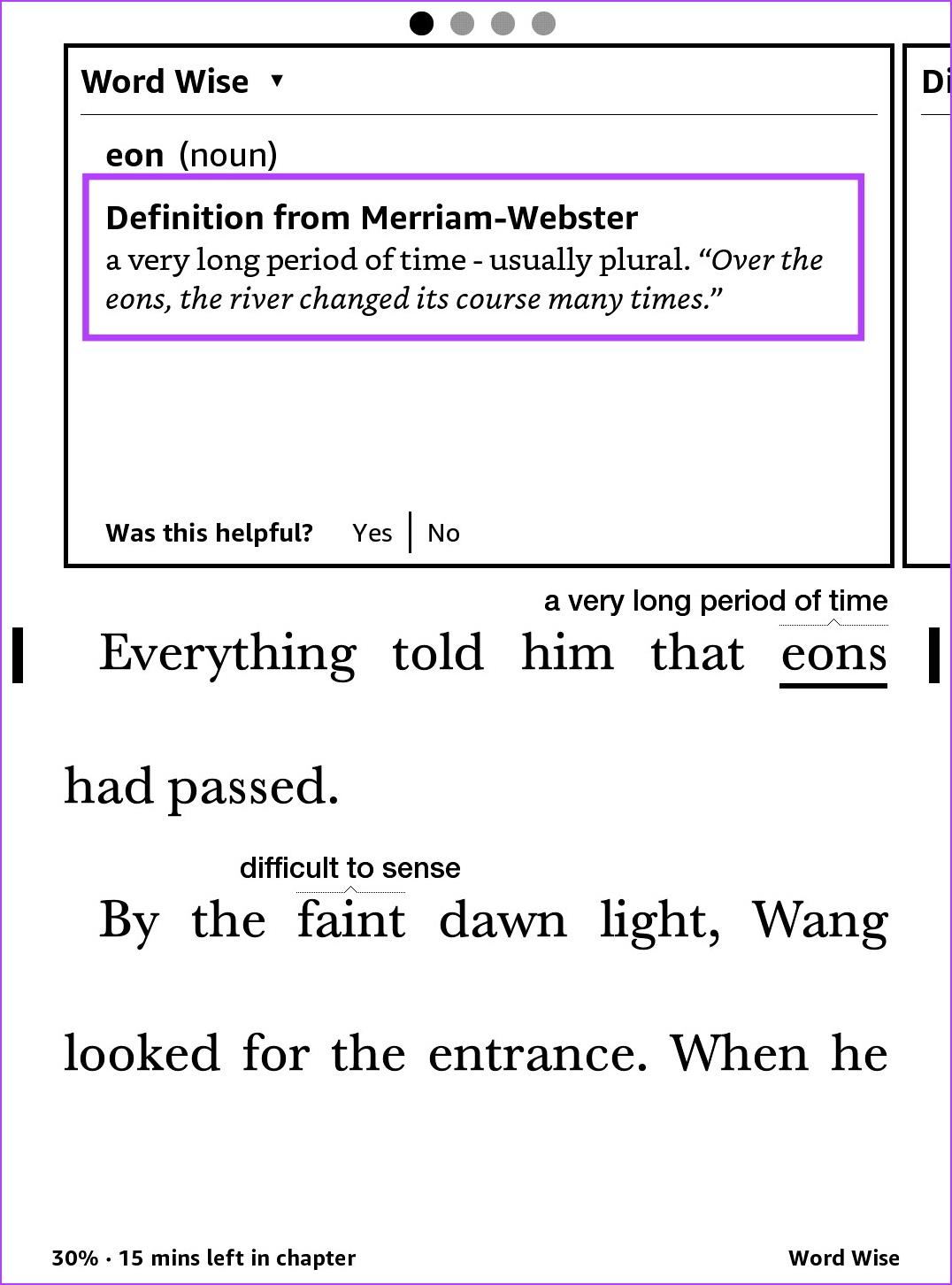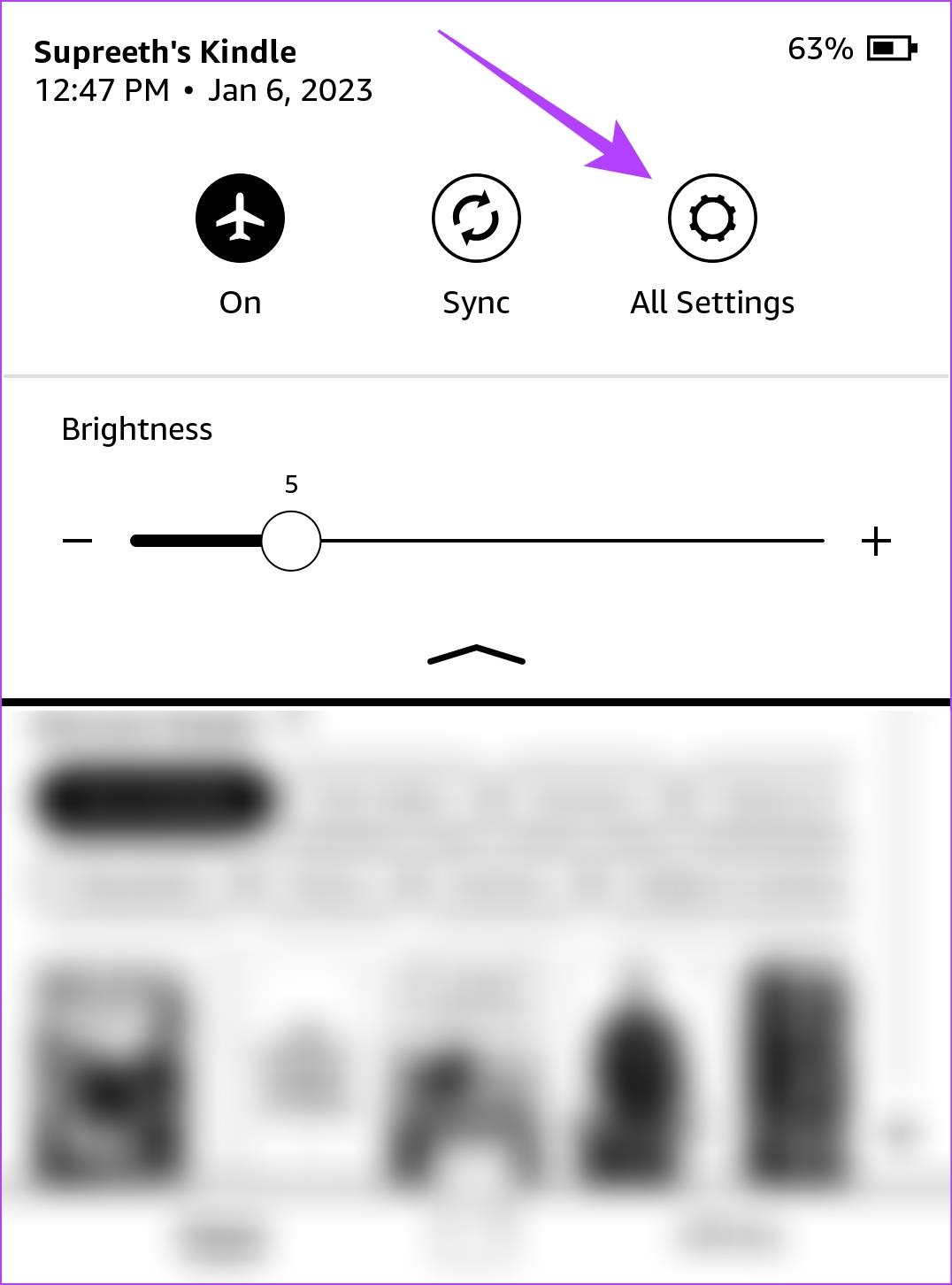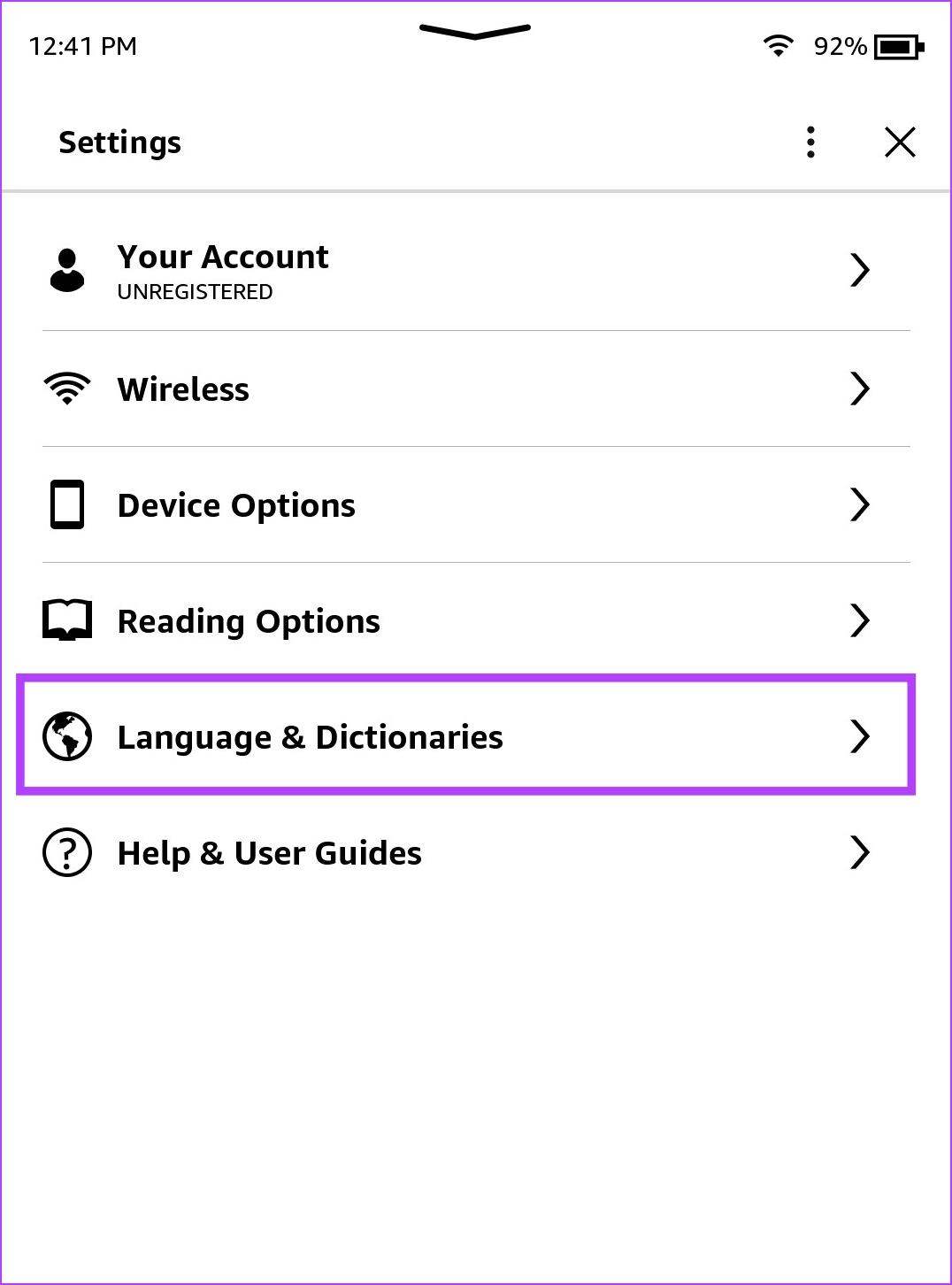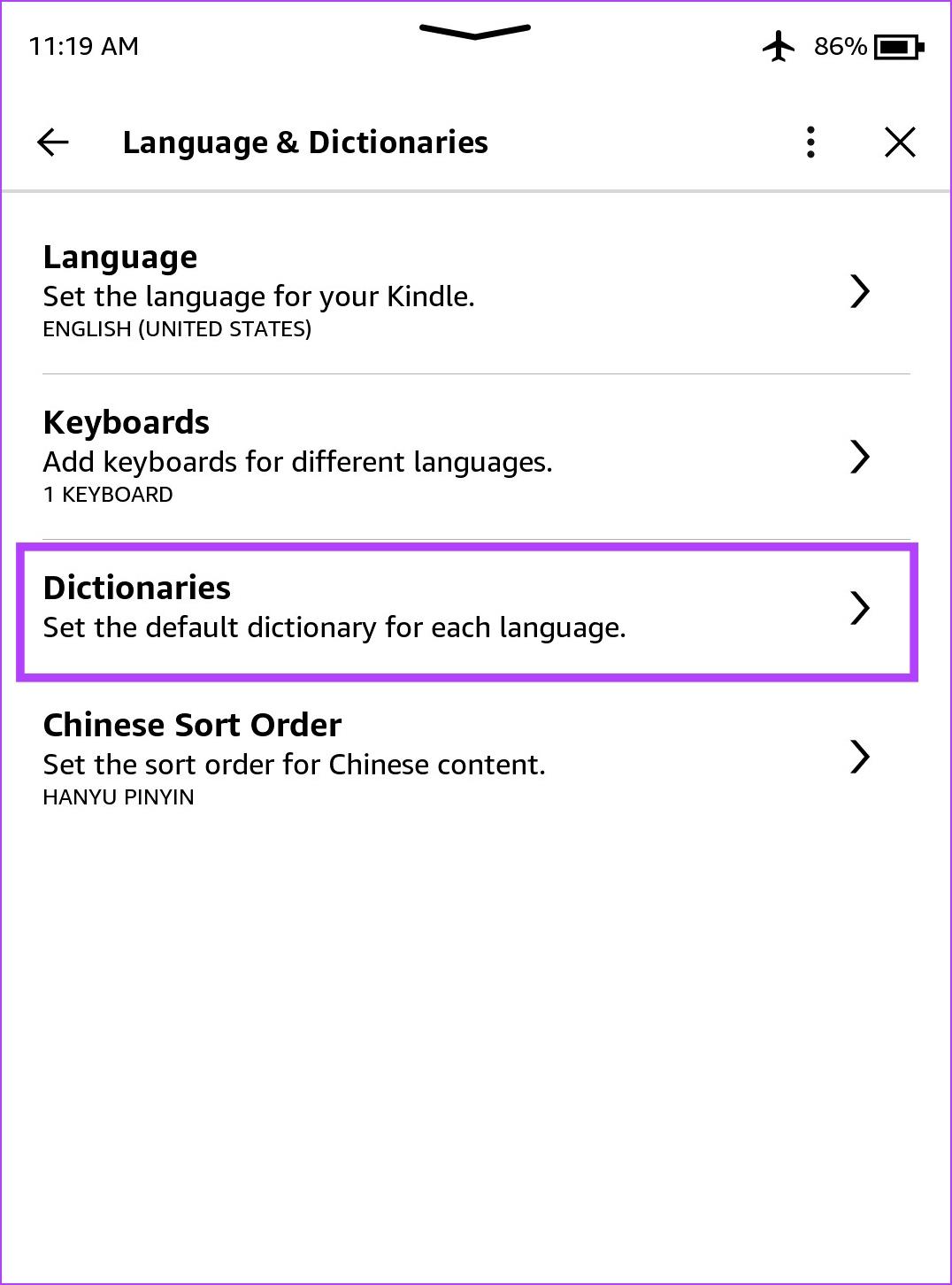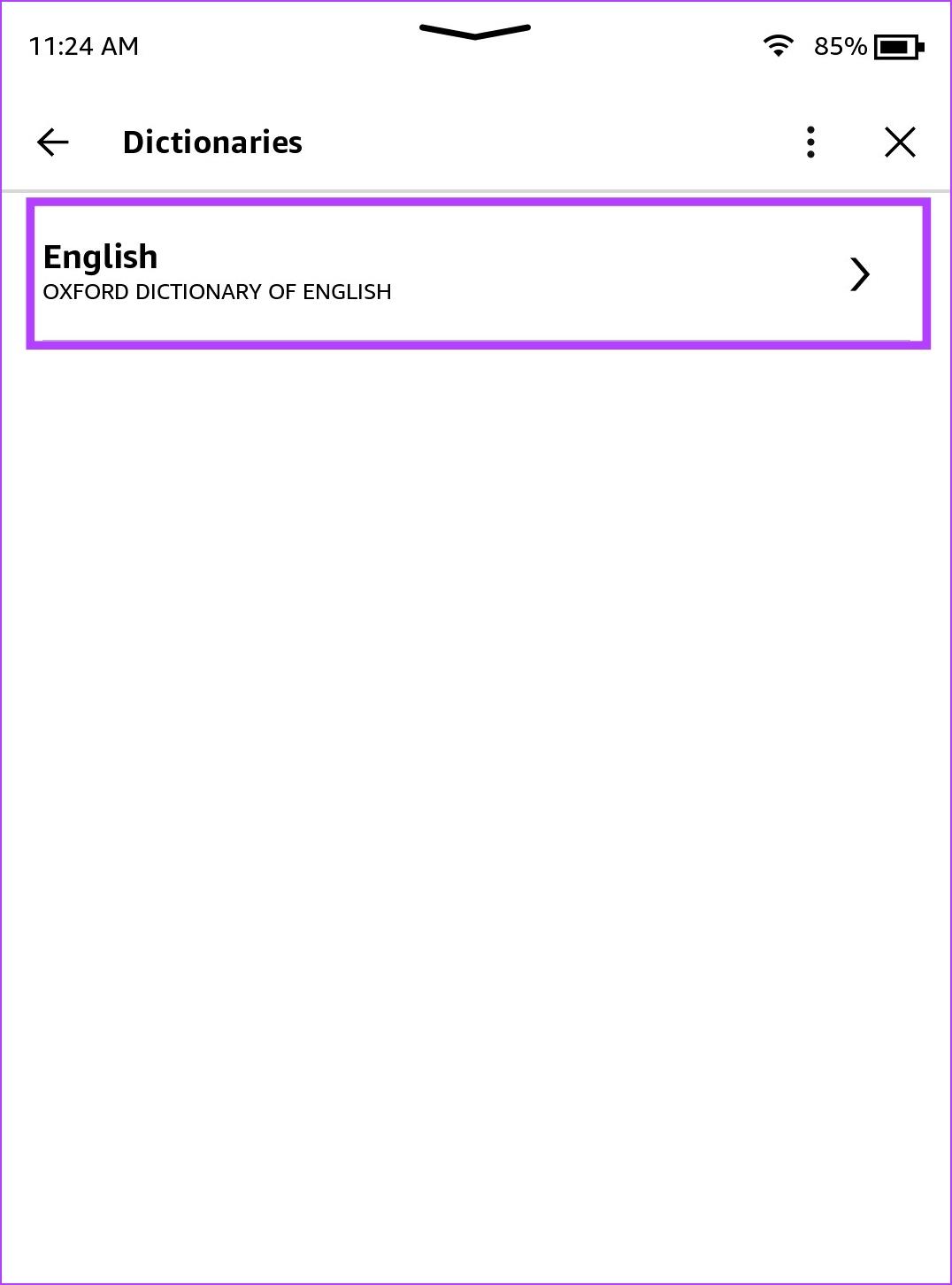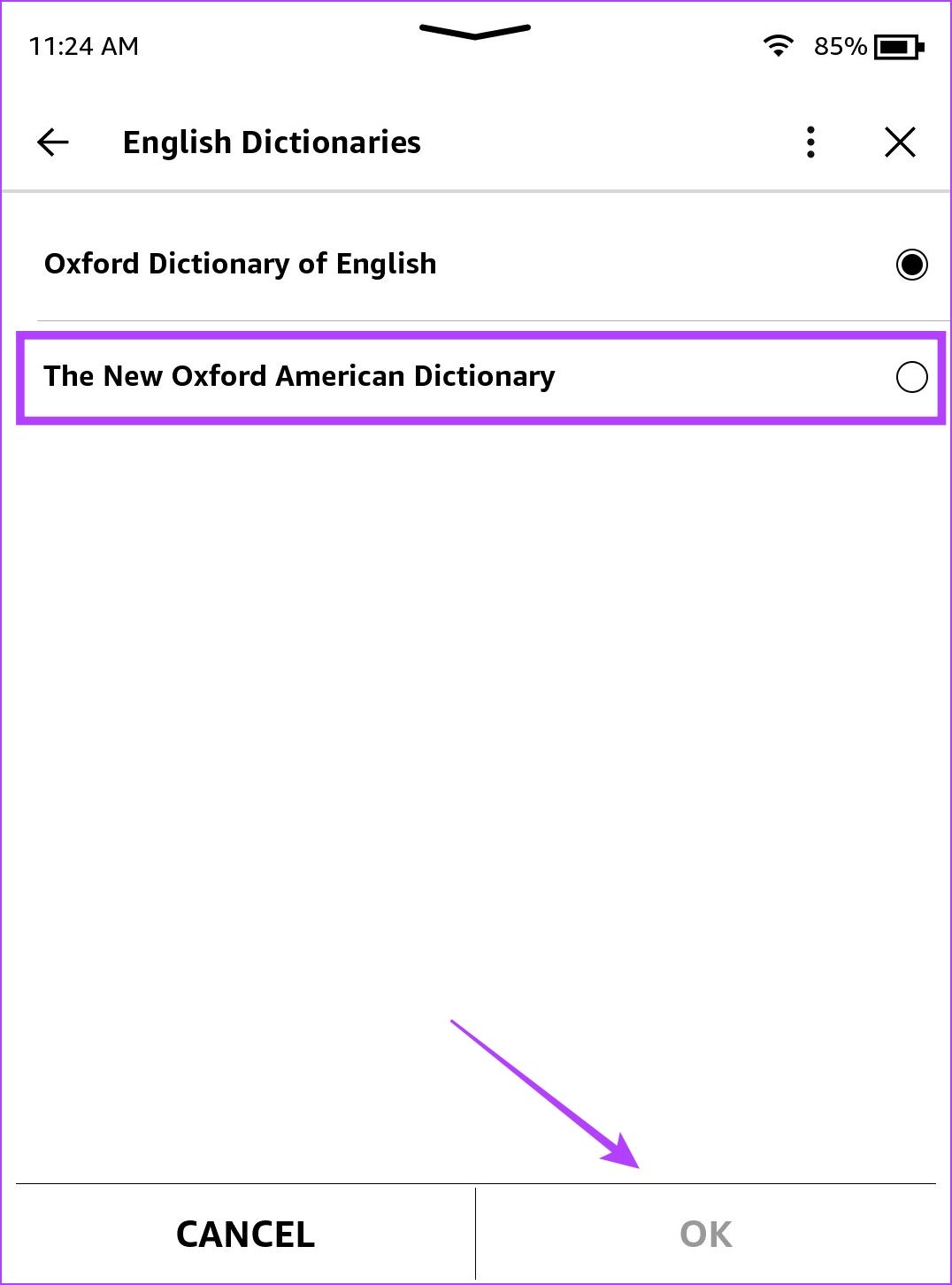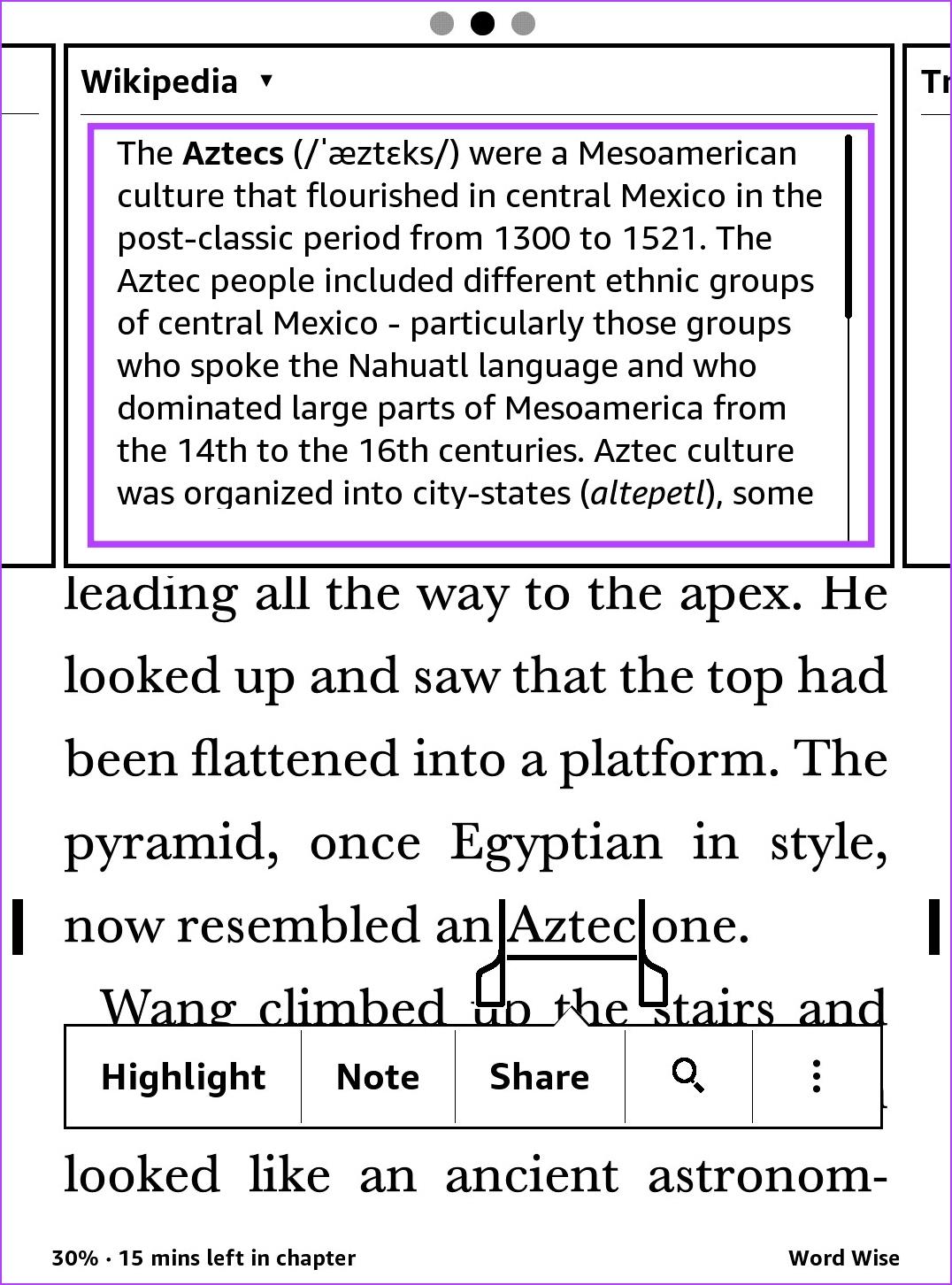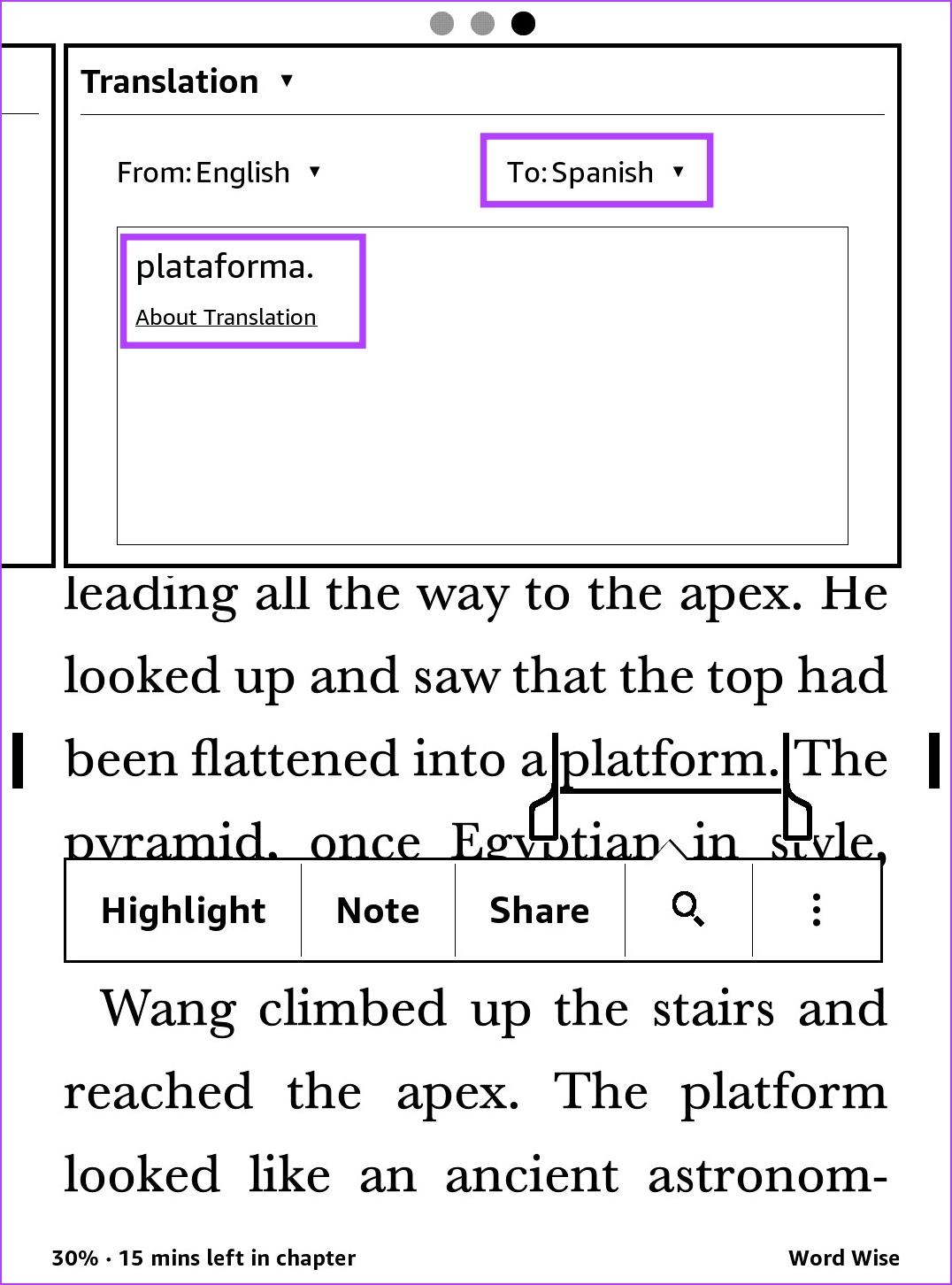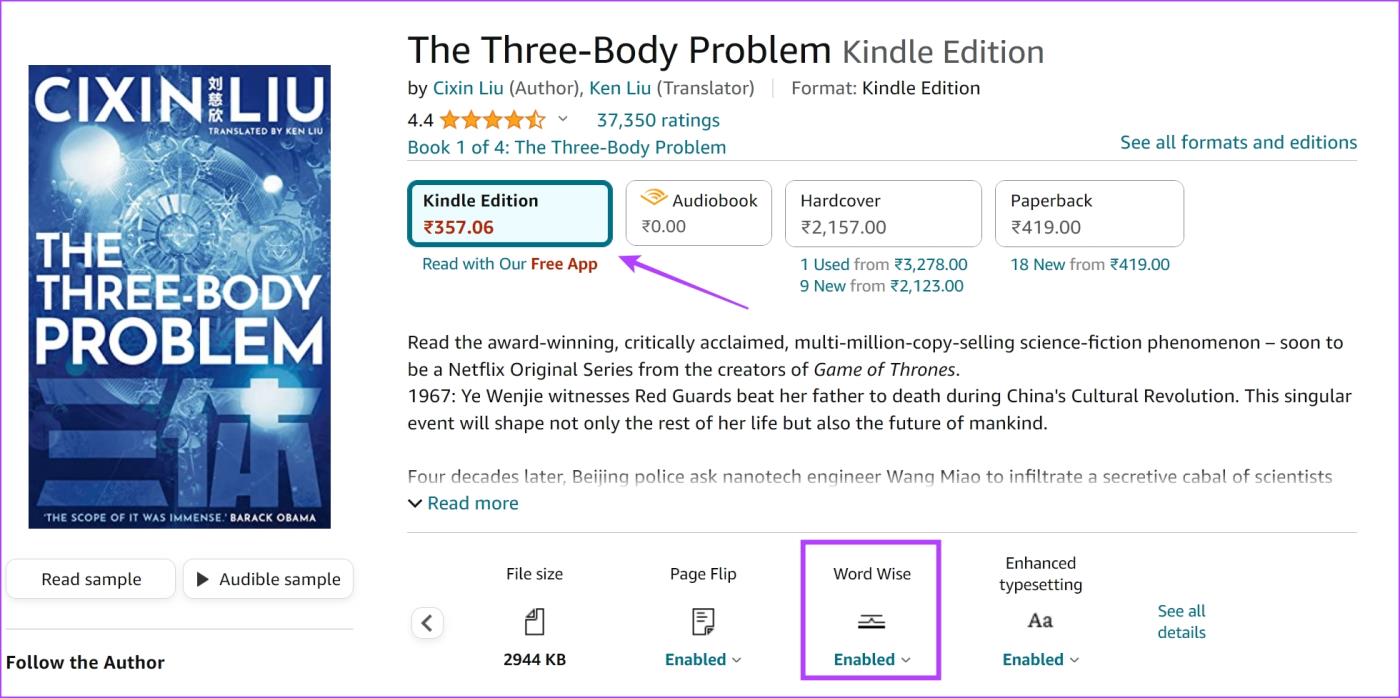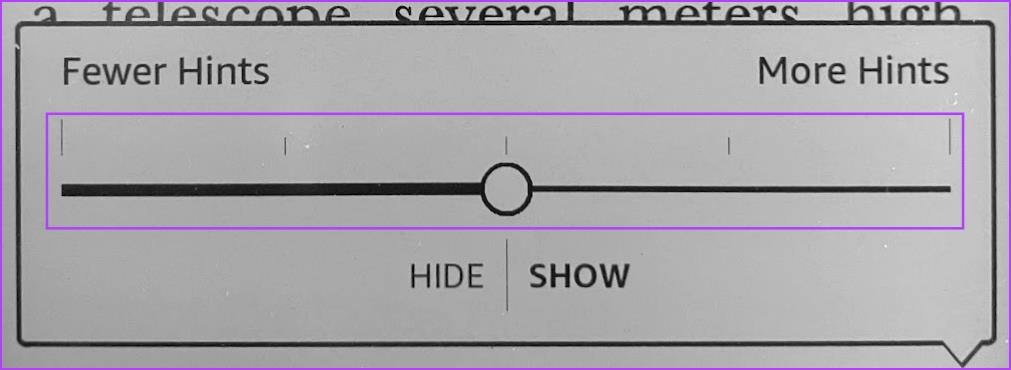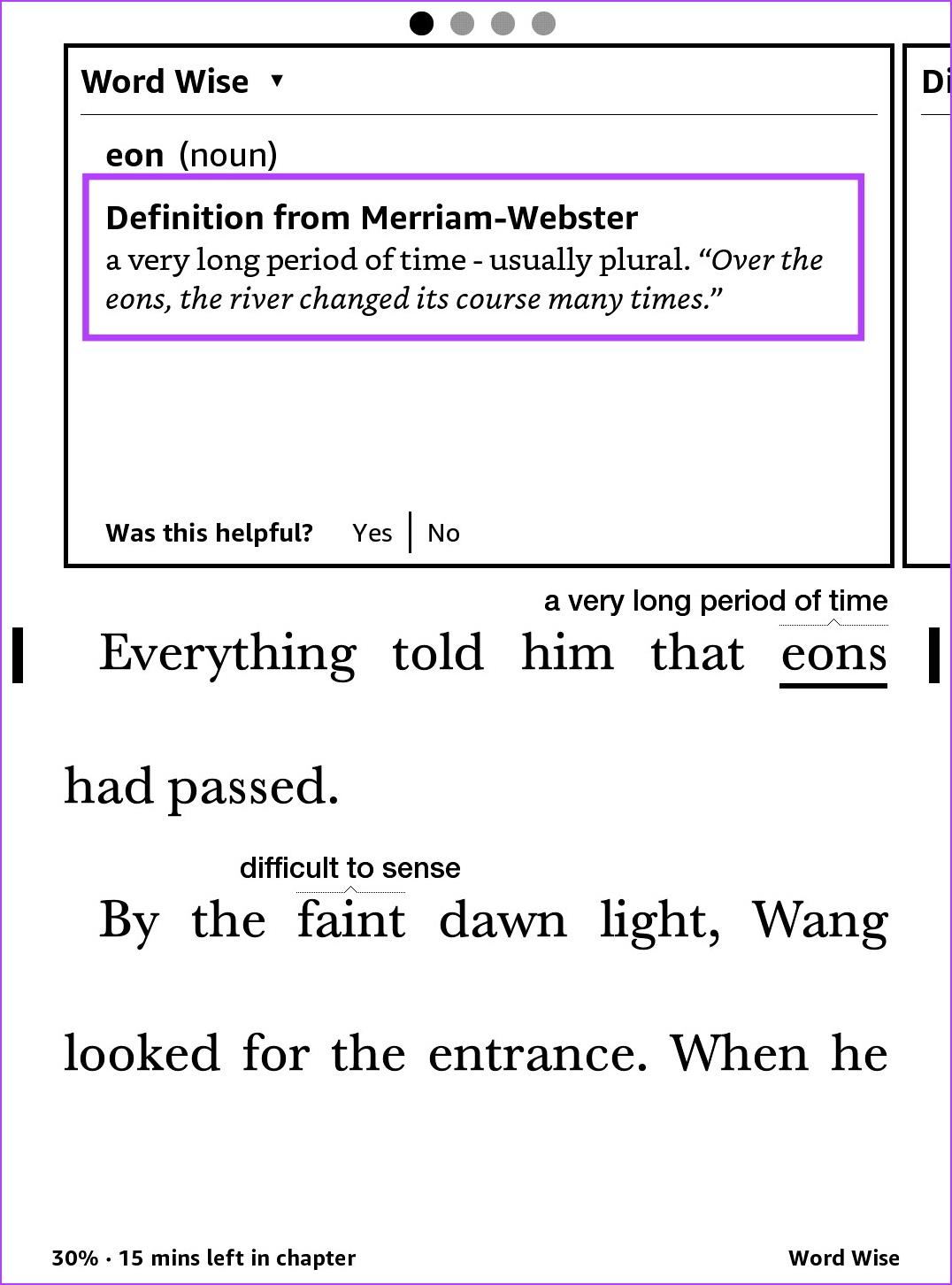簡単なヒント
- 本の中の単語を長押しすると、Kindle が辞書からその意味を読み込みます。
- 好みの辞書をダウンロードして、本を読みながらアクセスできます。
- さらに、単語を翻訳したり、Wikipedia を使用して詳細情報を入手したりすることもできます。
Kindle で辞書をダウンロードする方法
デフォルトでは、英語辞書が Kindle にダウンロードされます。さまざまな言語の辞書をもっと調べたい場合は、Kindle リーダーに辞書をダウンロードして追加する方法を次に示します。
さらに、こうすることで、オフラインで本を読んでいるときでも辞書を使用できるようになります。
ステップ 1: Kindle をインターネットに接続し、ライブラリを開きます。下にスクロールして「辞書」セクションを見つけます。
ステップ 2:辞書のコレクションが表示されます。使用したいものを選択し、3 点アイコンをタップします。
ステップ 4: [ダウンロード]をタップします。辞書が Kindle リーダーにダウンロードされます。

Kindle のデフォルト辞書を選択して追加する
新しい辞書をダウンロードしたら、その辞書をその特定の言語のデフォルトの辞書にすると使用できるようになります。その方法は次のとおりです。
ステップ 1:画面上の任意の場所をタップし、画面の最上部にある下向きの矢印を選択します。
ステップ 2: [すべての設定]をタップします。

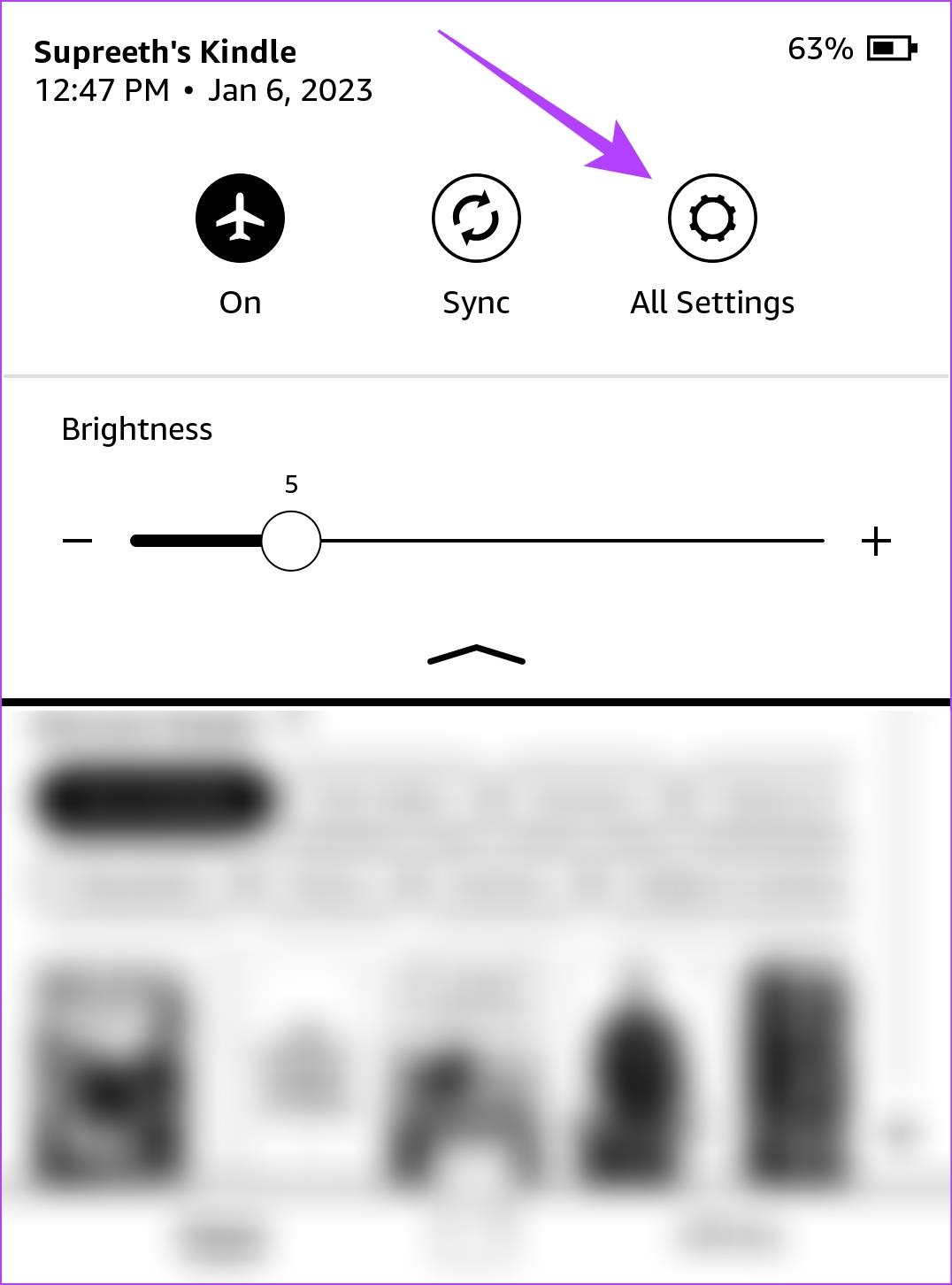
ステップ 3: [言語と辞書] > [辞書]を選択します。
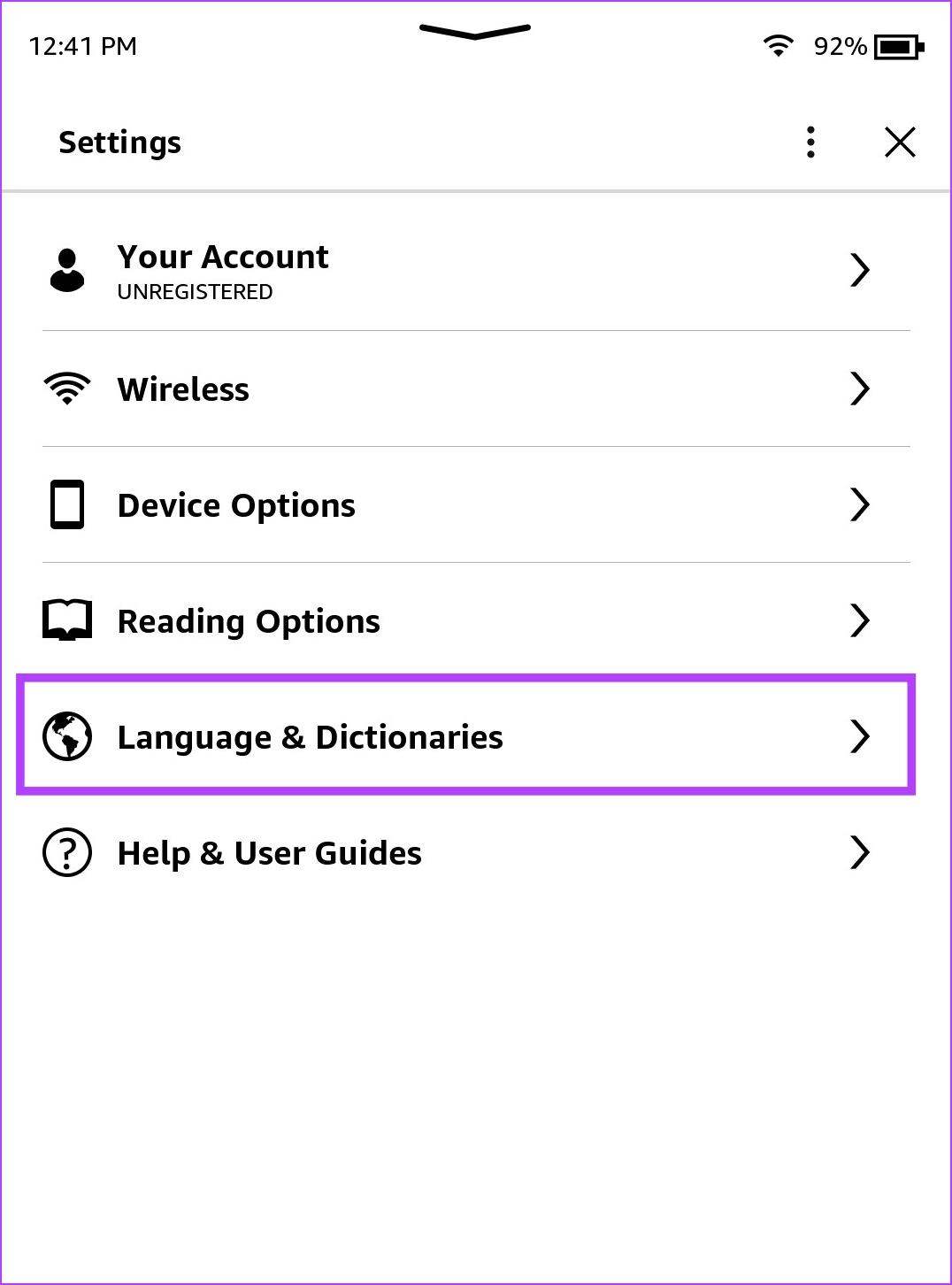
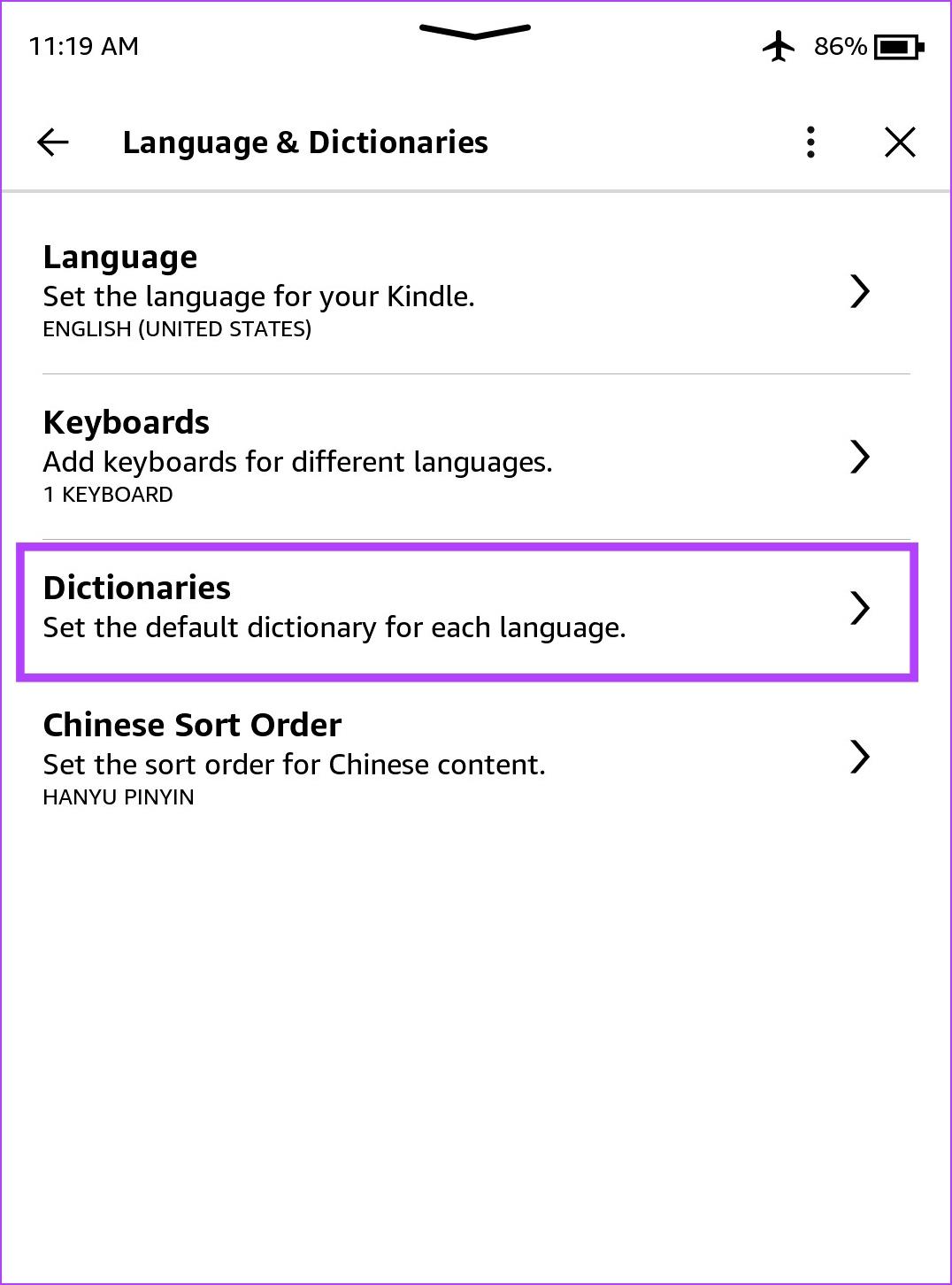
ステップ 4:ダウンロードした言語をタップします。デフォルトとして設定したい辞書を選択します。
これで、Kindle 電子ブック リーダーで本を読みながら、選択した辞書を使用できるようになります。
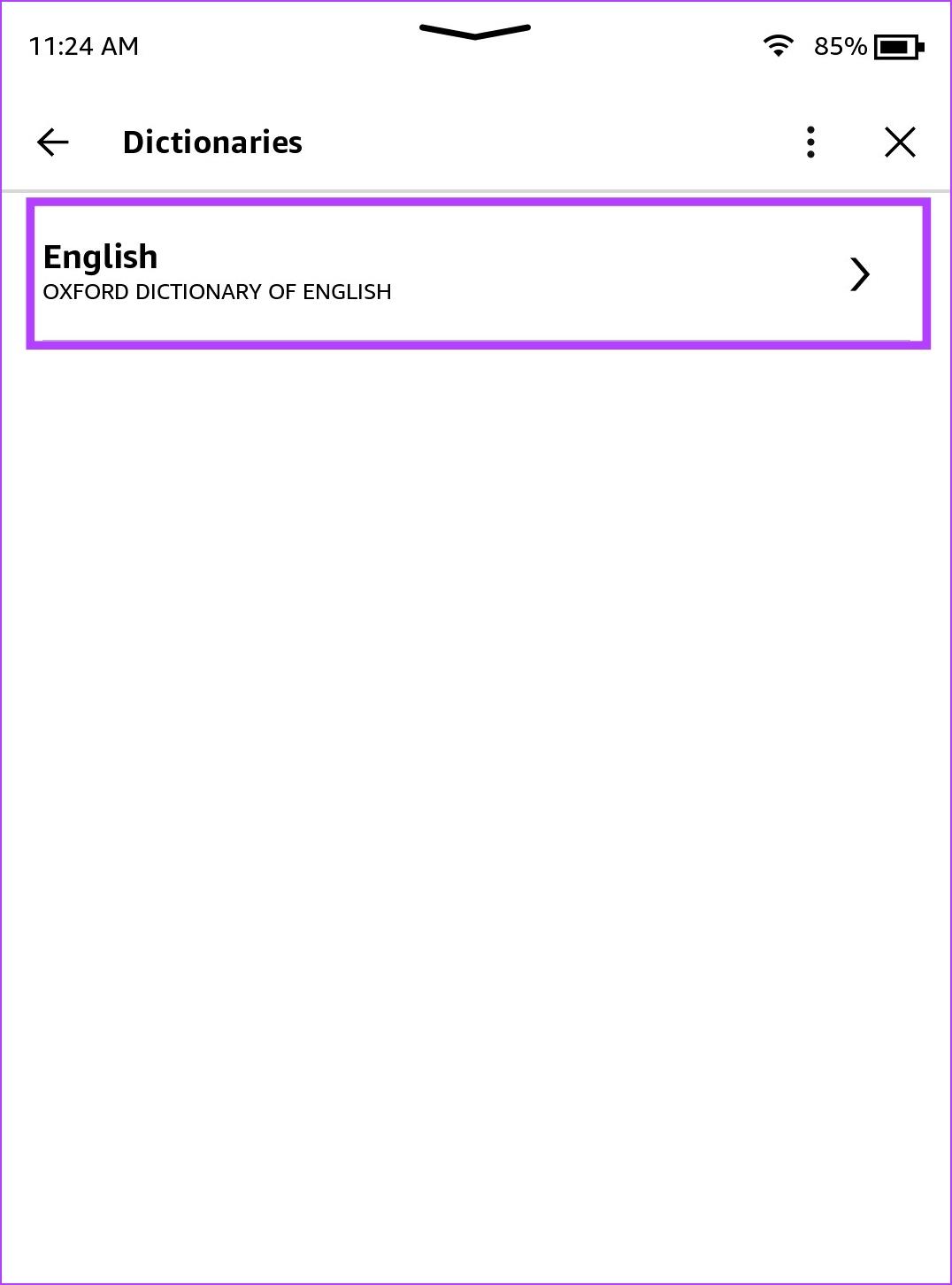
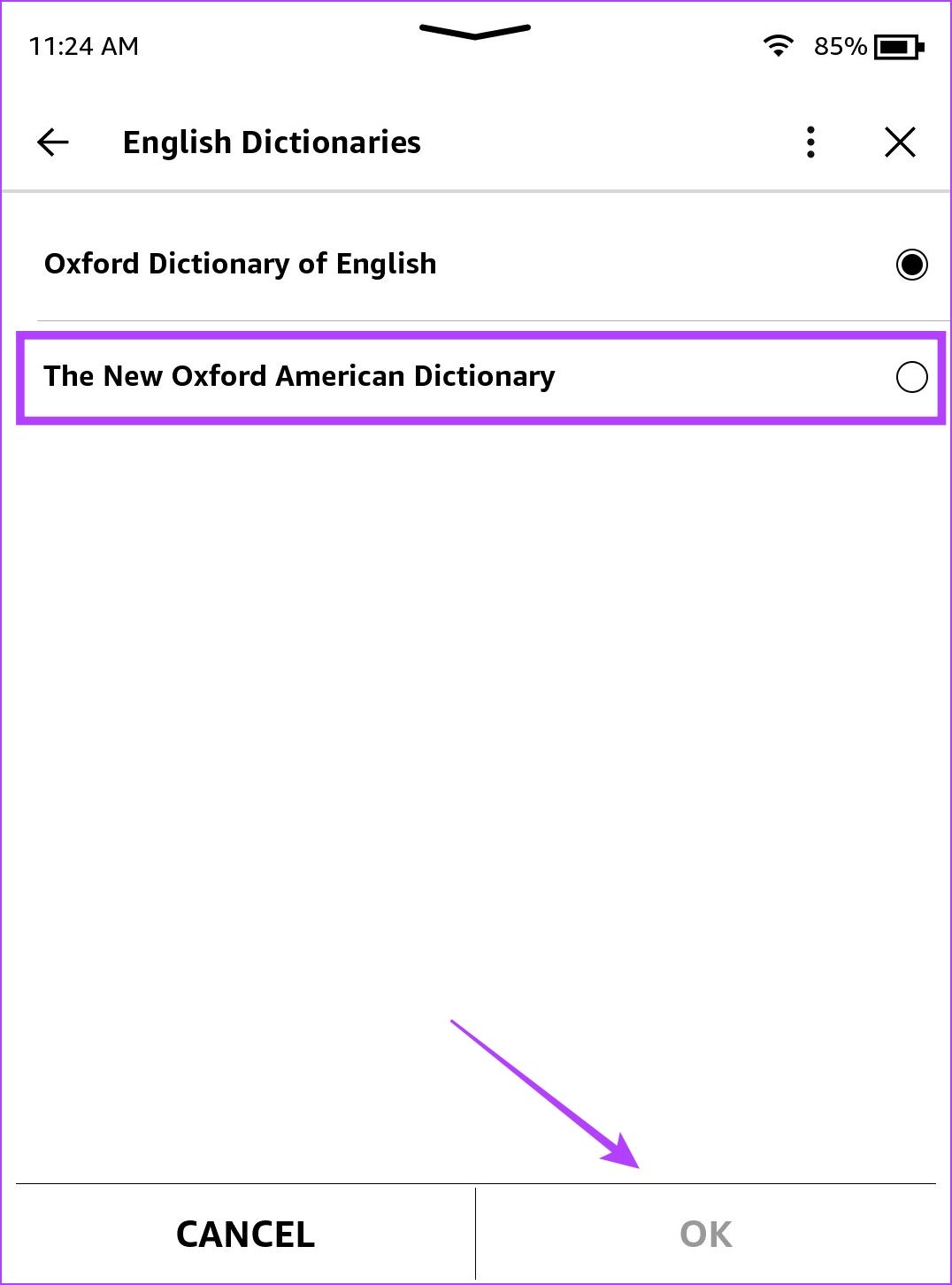
Kindle の辞書を使って単語の意味を調べる
Kindle リーダーで辞書をダウンロードする方法がわかったので、単語を長押しすると辞書がポップアップします。それはとても簡単です。ただし、問題が発生した場合は、Kindle 辞書が機能しない場合の修正ガイドを参照してください。

Kindle で辞書を変更する方法
同じ言語内の別の辞書に切り替えたい場合は、次の方法で切り替えます。
ステップ 1:単語の意味の下にある辞書の名前をタップします。
ステップ 2:切り替えたい辞書を選択します。ただし、切り替える予定の辞書がすでに Kindle リーダーにダウンロードされていることを確認する必要があります。

Kindle でウィキペディアを使用する方法
辞書には、固有名詞や、より詳しい文脈が必要なその他の単語の意味は含まれていません。したがって、Kindle では、Wikipedia で単語の意味を調べるオプションを提供しています。この機能の使用方法は次のとおりです。
ステップ 1: Kindle をインターネットに接続します。情報が必要な単語を長押しします。
ステップ 2:辞書の意味があれば、その意味が表示されます。左にスワイプして2 番目のタブに移動します。
この単語の説明はWikipediaで見ることができます。

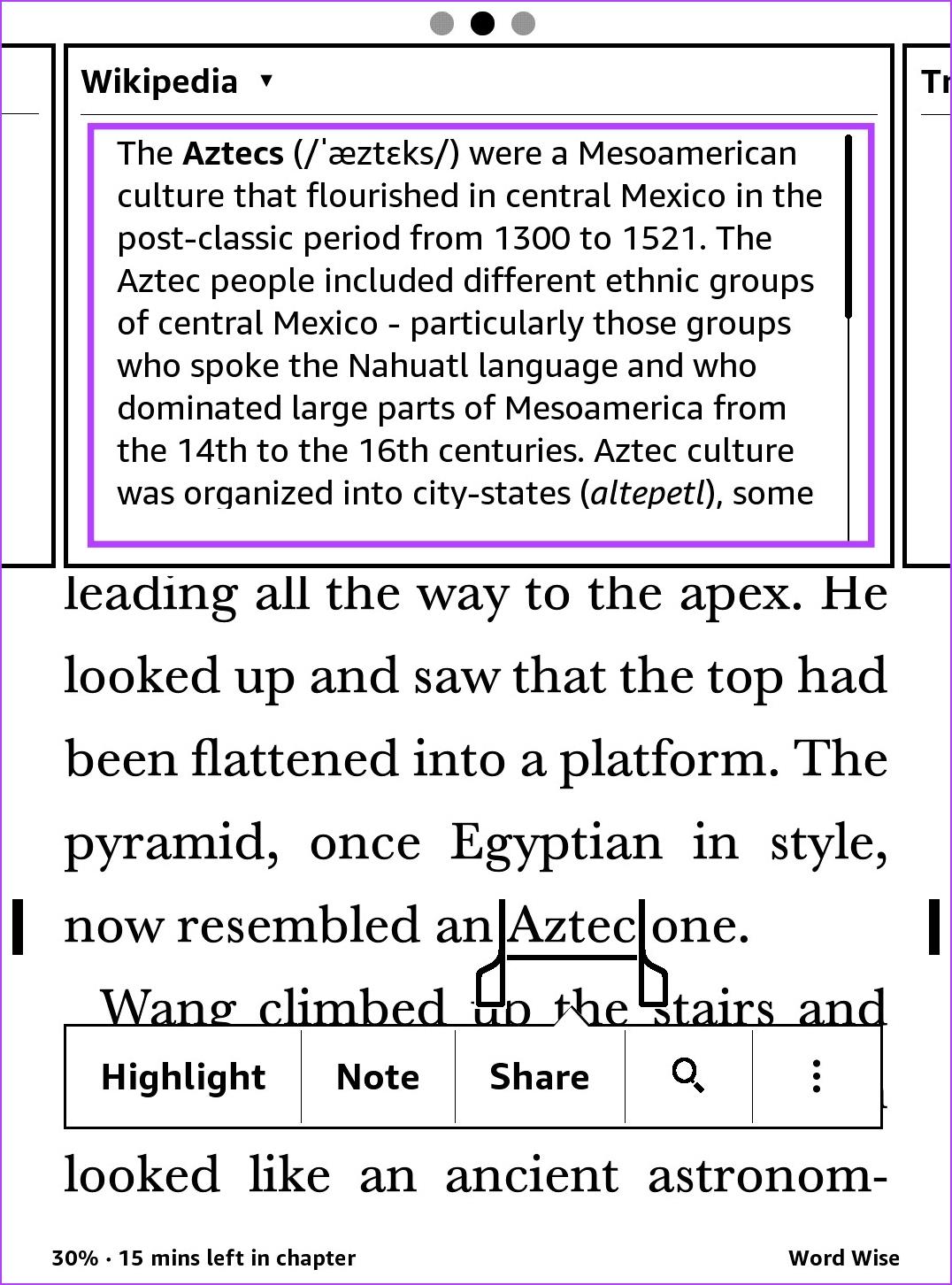
Kindle で翻訳を使用する方法
Kindle 上の単語を別の言語に翻訳したい場合は、組み込みの翻訳機能もあります。使用方法は次のとおりです。
ステップ 1: Kindle をインターネットに接続します。翻訳したい単語を長押しします。
ステップ 2:最初のタブは辞書タブになります。左に 2 回スワイプして、 3 番目のタブ(翻訳タブ)に移動します。
ステップ 3:単語を翻訳したい言語をドロップダウン メニューから選択します。
翻訳結果が表示されます。

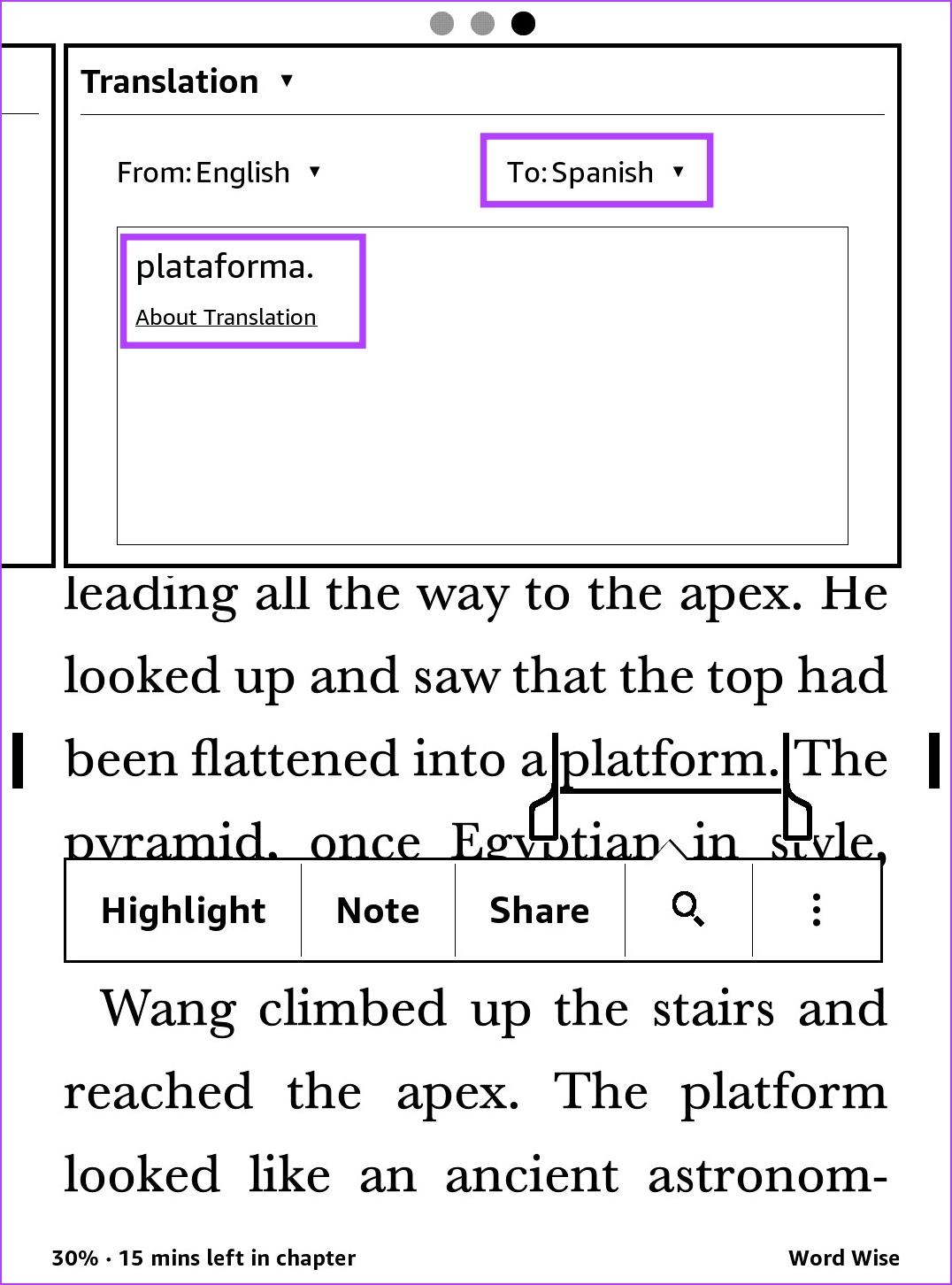
Kindle で Wordwise を使用する方法
Word Wise は、Amazon Kindle ライブラリで購入した書籍の機能です。複雑な単語を自動的に検出し、その上に意味を追加します。したがって、意味を調べるために単語を手動で長押しする必要はありません。書籍で Word Wise を有効にする方法は次のとおりです。
購入した書籍に Word Wise 機能が搭載されていることを確認してください。 Kindle 版の書籍に Word Wise が搭載されているかどうかは、Amazon の購入ページから確認できます。
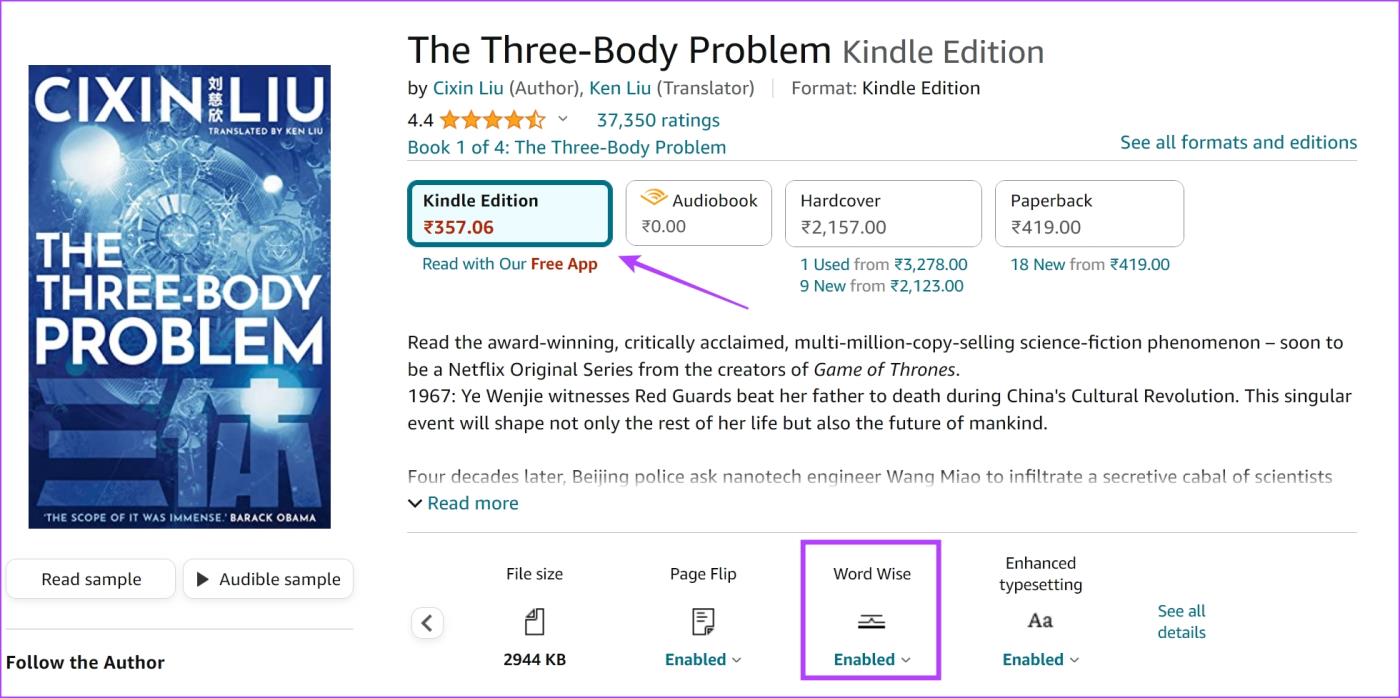
ステップ 1:ブックを開きます。ブックが Word Wise をサポートしている場合は、左下隅にオプションが表示されます。それをタップしてください。

ステップ 2: [表示]をタップします。意味を確認したい単語の数に合わせてスライダーを調整します。
ヒントが少ないということは、意味が付加されている複雑な単語の数が少なくなるということを意味します。ヒントが多いほど、より複雑な単語に意味が付加されることになります。

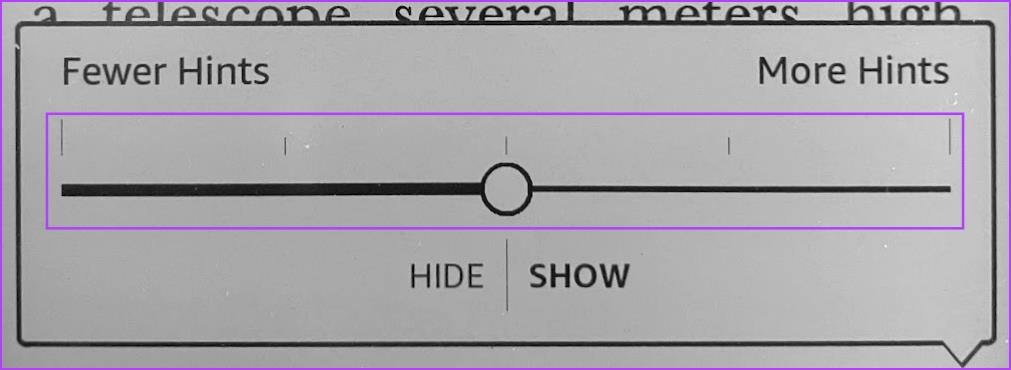
Word Wise を有効にすると、ページは次のようになります。意味を詳しく知りたい場合は、単語をタップします。
この機能が不要になった場合は、Kindle で Word Wise を簡単に無効にすることもできます。